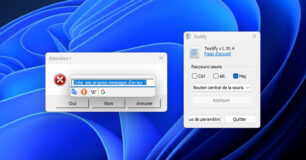Comme vous le savez, Windows attribue de façon automatique et logique les lettres aux lecteurs, disques et partitions connectés. Cependant, certains utilisateurs veulent mettre leurs propres lettres, de manière à mieux organiser leur espace de stockage sur Windows.
Changer les lettres des partitions et périphériques peut être utile surtour si l'on utilise plusieurs ordinateurs avec plusieurs disques durs et plusieurs partitions.
Vous pouvez aussi changer la lettre d'une clé USB ou disque dur externe et vous aurez les mêmes lettres à chaque branchement futur, mais vous ne pouvez pas modifier la lettre de la partition système (C😊
Dans ce tutoriel, vous allez découvrir la méthode la plus facile à changer la lettre d'une partition sur Windows 10.
Changer la lettre d'un périphérique de stockage sur Windows 10
Commencez par ouvrir Exécuter à l'aide du raccourci clavier Windows+R puis exécutez la commande diskmgmt.msc pour ouvrir l'utilitaire de Gestion des disques :
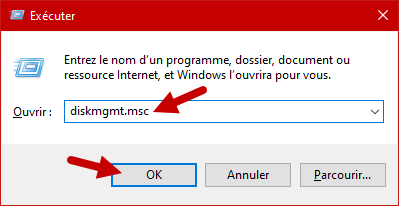
Ici j'ai plusieurs partitions et 3 disques...
Vous pouvez modifier les lettres de toutes les partitions sauf la partition système, C:
Pour mon cas je vais modifier la lettre de la partition nommée Easytutoriel (F😊
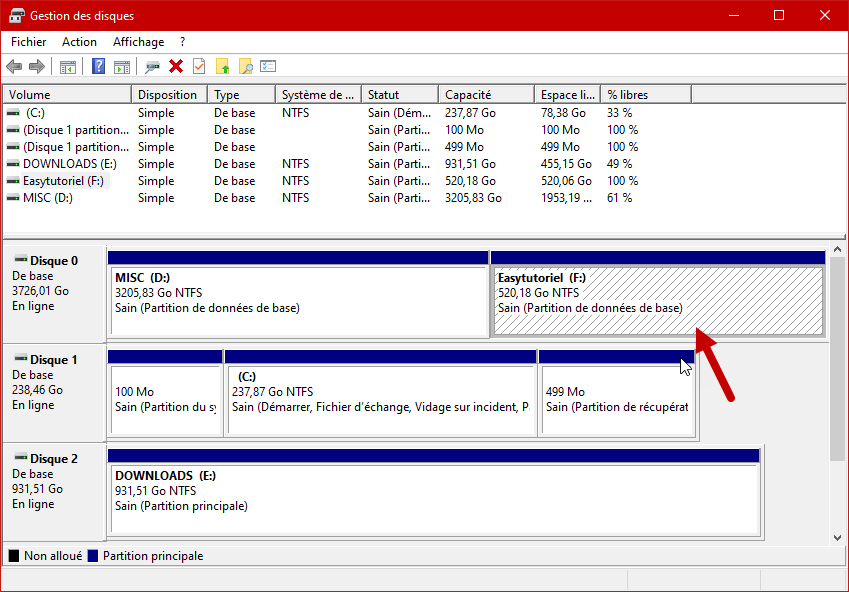
Faites un clic droit sur votre partition et cliquez sur "Modifier la lettre de lecteur et les chemins d'accès..."
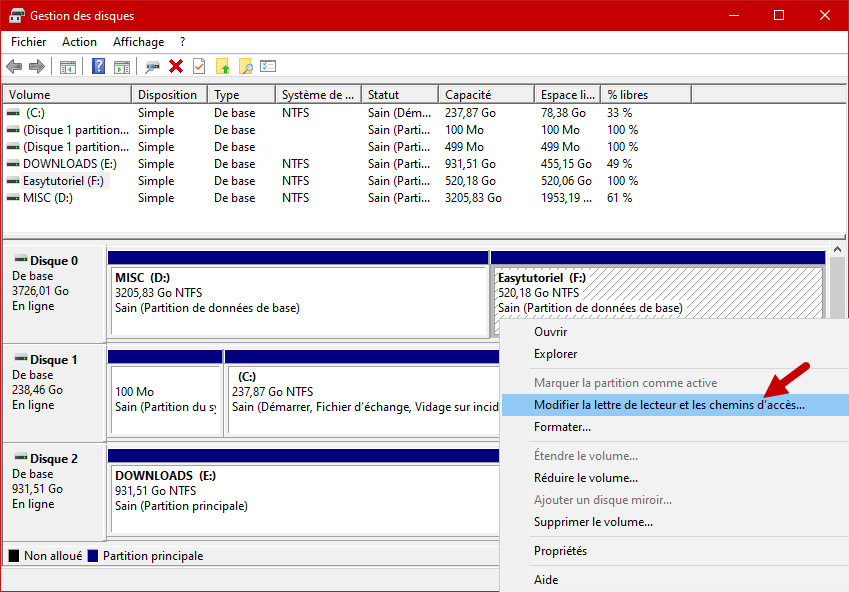
Cliquez sur "Modifier..."
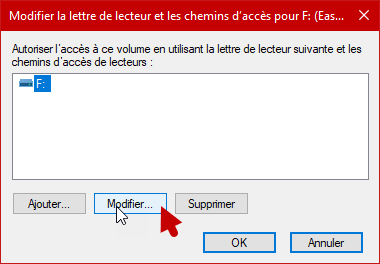
Sélectionnez la lettre à attribuer à votre lecteur ou partition...
Vous ne pouvez pas choisir une lettre déjà accordée à un autre lecteur...
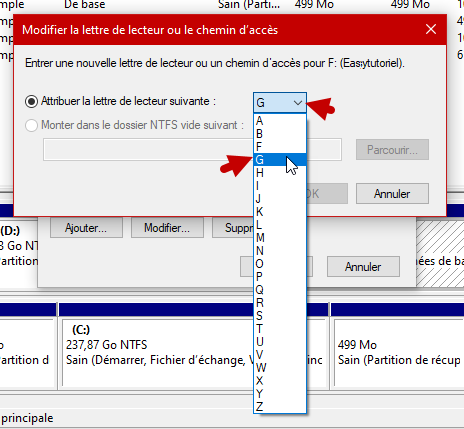
Cliquez sur "OK"
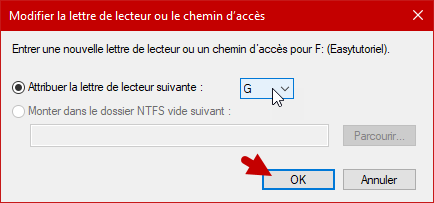
Confirmez en cliquant sur "Oui"
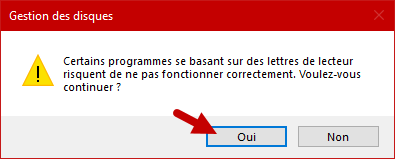
Et voici le résultat, changement de lettre immédiat !
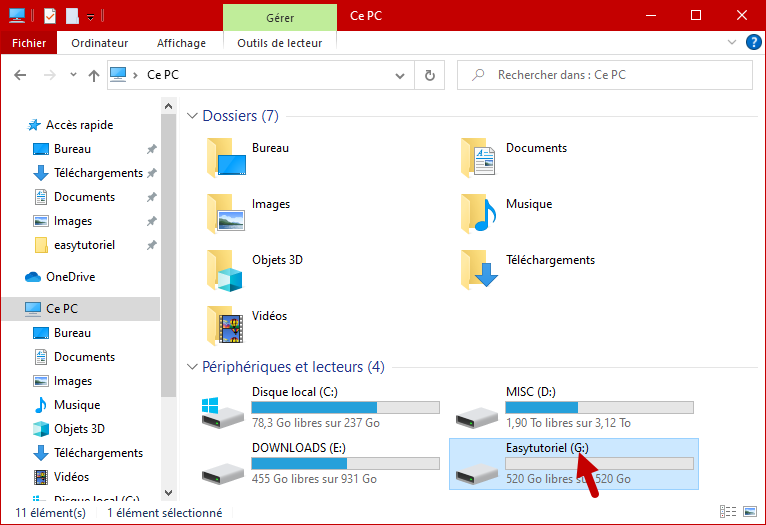
Félicitations ! Vous avez changé la lettre de votre partition avec succès !
Si vous avez des questions à ce sujet n'hésitez pas à laisser un commentaire 😉